Introdução ao Painel de Entrada do Tablet do Windows 7
O Painel de Entrada do Tablet(Tablet Input Panel) é um programa do Windows 7 que parece simples, mas na verdade é bastante sofisticado. Felizmente, como acontece com a maioria dos softwares integrados ao Windows 7, mesmo com suas muitas opções, é muito fácil de usar. Você o encontrará nas edições Home Premium , Professional , Ultimate e Enterprise . Assim como o Windows Journal(Windows Journal) , o Tablet Input Panel foi projetado especificamente para uso com um tablet ou dispositivo de tela sensível ao toque, para tornar a entrada de texto e o reconhecimento de manuscrito suave e sem esforço(recognition smooth and effortless) . Painel de entrada do tablet(Tablet Input Panel)entende vários idiomas e pode converter a caligrafia de praticamente qualquer pessoa em texto legível. É uma homenagem às suas habilidades que você pode usá-lo de maneira limitada com um mouse ou trackball, se quiser experimentar, e ele ainda reconhecerá o que você escreveu.
Painel de entrada do tablet(Tablet Input Panel) - o que ele faz?
Você já se perguntou sobre o Painel de Entrada do Tablet(Tablet Input Panel) e para que serve? Como você verá mais adiante neste artigo, você pode usá-lo para escrever o que quiser, ou para inserir texto em uma barra de endereço do navegador(browser address bar) ou em um campo de nome de usuário/senha. Ao contrário do Windows Journal(Windows Journal) , que oferece a opção de salvar o que você escreveu em formato gráfico, o Painel de Entrada do Tablet(Tablet Input Panel) converterá sua caligrafia em texto digitado quase que imediatamente. Além disso, ele fará isso em vários idiomas. Se você ainda não tem os idiomas extras instalados no Windows 7 , pode adicioná-los de seus discos originais ou, se tiver as edições Ultimate ou Enterprise(Ultimate or Enterprise editions) , obtenha a Interface de usuário multilíngue(Multilingual User Interface)pacotes da Microsoft aqui(here) . Para obter mais instruções sobre pacotes de idiomas e como instalá-los ou removê-los, confira este artigo e os recomendados no final dele: Instalar e alterar(Install and Change) para um novo idioma de exibição(New Display Language) no Windows 7 Home e Professional(Home and Professional) .
Para onde foi?
Se você tiver um tablet ou computador com tela sensível ao toque ou estiver usando um tablet como dispositivo de entrada(input device) , é provável que você tenha visto a borda do Painel de entrada do tablet(Tablet Input Panel) espiando para você do lado esquerdo da tela da área(desktop screen) de trabalho .
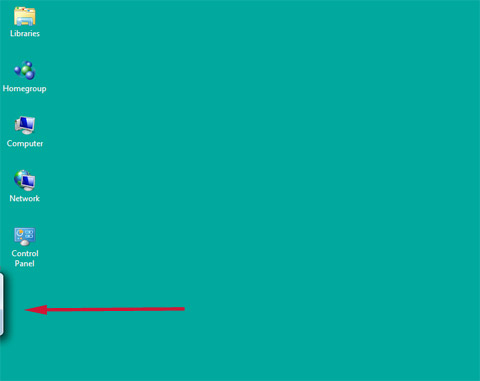
Se não estiver lá, abra o Menu Iniciar(Start Menu) e clique em 'Programs -> Accessories -> Tablet PC -> Input Panel' . Se você acabou de instalar um tablet ou dispositivo com tela sensível ao toque, o Painel de entrada(Tablet Input Panel) do tablet pode não aparecer no menu Iniciar(Start Menu) . Se este for o caso, clique em 'Programs -> Programs and Features -> Turn Windows features on and off' . A partir daí, você verá Componentes do Tablet PC(Tablet PC Components) . Verifique se esta caixa está marcada e você deve estar pronto para ir.

Começando
Existem três maneiras internas de abrir o Painel de Entrada do Tablet(Tablet Input Panel) (além de abri-lo digitando Tablet na caixa de pesquisa (search box)do Menu Iniciar(Start Menu's) ). Uma é passar o mouse sobre a pequena parte que aparece na borda da tela, o que fará com que ela se destaque um pouco mais. Toque na seção que você pode ver e ela será aberta completamente. Se você não quiser no local padrão do lado esquerdo, clique em 'Tools -> Options -> Choose where the tab appears -> Right edge of the screen' .

Para encaixar o painel em outra área, toque 'Tools ->Docking ->Dock at Top of Screen or Dock at Bottom of Screen' .

A segunda maneira de abrir o Painel de Entrada do Tablet(Tablet Input Panel) pode não ser tão óbvia, se você é novo nesse tipo de dispositivo. Quando você coloca o cursor em uma área de entrada(entry area) de texto na tela, como a barra de endereço(address bar) em um navegador da Web(web browser) ou um local onde você pode inserir um nome de usuário ou senha(username or password) , o ícone do Painel de entrada(Input Panel icon) aparecerá. Toque nele e você poderá inserir seu texto escrevendo no Painel de entrada(Input Panel) .

A terceira maneira é criar um atalho para o Painel de Entrada(Input Panel) na barra de tarefas.

Não está lá por padrão. Clique com o botão direito do mouse na barra de tarefas, escolha Barras(Toolbars) de ferramentas e selecione Painel de entrada do Tablet PC(Tablet PC Input Panel) .
Se o local onde o Painel de Entrada do Tablet(Tablet Input Panel) é aberto na tela for inconveniente, você poderá arrastá-lo como qualquer outra janela.
O Painel de Entrada do Tablet(Tablet Input Panel) também possui um teclado virtual, caso você queira digitar em vez de escrever. No canto superior esquerdo da tela do Painel de Entrada(Input Panel) , você verá um ícone em forma de teclado.
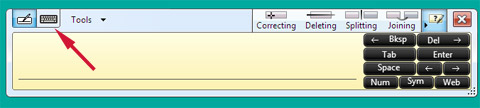
Toque nele e seu teclado aparecerá.
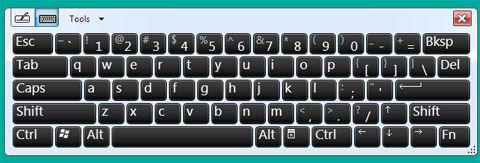
O Painel(Tablet Input Panel) de Entrada do Tablet é aberto com qualquer interface (teclado ou caneta) que você usou por último. Por padrão, o Painel de Entrada(Input Panel) muda automaticamente para o teclado quando você coloca o ponto de inserção(insertion point) em uma caixa para inserir uma senha.
Tornando o Painel de Entrada do Tablet(Tablet Input Panel) exclusivamente seu
Que outras opções você tem? Toque em Tools -> Options e você pode ver uma variedade de possibilidades. Vamos passar por algumas das escolhas que você pode querer fazer, para que o Painel de Entrada do Tablet(Tablet Input Panel) funcione da maneira que você deseja.

A primeira guia Opções(Options) que você verá é Abrindo(Opening) . Além da localização da guia Input Panel , que já discutimos, você pode escolher qual ação abre o Input Panel . Eu sugiro deixá-lo como o padrão 'Toque no ícone ou guia do Painel de Entrada'('Tap the Input Panel icon or tab') porque, se você escolher 'Apontar para o ícone do Painel de Entrada ou a guia'('Point to the Input Panel icon or the tab') , é muito fácil abrir o Painel de Entrada(Input Panel) inadvertidamente se sua caneta ou dedo(pen or finger) chega muito perto.
A segunda seção permite que você escolha onde o ícone do Painel de Entrada(Input Panel) aparece e permite que você decida se deseja ver a guia Painel de Entrada em sua área de trabalho. (Input Panel)O ícone do Painel de Entrada(Input Panel) é o pequeno que aparecerá quando você tocar em um ponto de entrada de texto na tela (veja acima). Você pode escolher se deseja que a guia Painel(Input Panel) de entrada seja exibida mesmo quando a caneta estiver fora do alcance. Isso não é verificado por padrão e a guia fica oculta fora da borda da tela até que você se aproxime dela com o cursor. Optei por verificar isso, pois a pequena parte da guia exibida é discreta e, com essa opção, sempre sei onde ela está localizada. Se você escolher 'Mostrar painel de entrada abrindo a partir da guia'('Show Input Panel sliding open from the tab')(o padrão) então seu Painel de Entrada(Input Panel) será aberto quando você tocar nele. Se você não gostar deste movimento ou se achar que está muito lento, desmarque isso. No meu computador, não vejo diferença se isso está marcado ou desmarcado.
Se você não quiser que o Painel de Entrada(Input Panel) apareça, desmarque 'Usar a guia Painel de Entrada'('Use the Input Panel tab') . Por que você quer fazer isso? Porque o Painel de Entrada do Tablet(Tablet Input Panel) não se comporta como a maioria dos outros programas do Windows(Windows) . Clicar no X vermelho no canto superior direito do(hand corner) Painel de Entrada(Input Panel) não o fecha. Ele apenas o retorna ao seu local oculto na borda da tela. Se você quiser que ele desapareça, você terá que desativá-lo aqui. Quando quiser usar o Painel de Entrada do Tablet(Tablet Input Panel) novamente, verifique a seção Introdução(Getting it started) deste artigo.
A guia Manuscrito(Handwriting) oferece algumas opções: a largura de sua linha e o quão perto do final da linha de escrita você chega antes que o Painel de Entrada do Tablet(Tablet Input Panel) forneça uma nova linha para escrever. Eu sugiro apenas brincar com essas opções e defini-las de uma maneira que agrada a você.
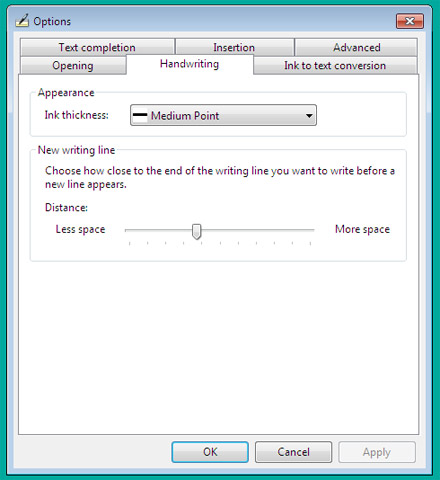
A guia 'Conversão de tinta para texto'('Ink to text conversion') permite que você escolha a rapidez com que o Painel de entrada do Tablet(Tablet Input Panel) converte sua escrita em texto. A conversão padrão(default conversion) é bastante rápida e você pode não querer que ela seja tão rápida. Esta é outra opção com a qual você deve brincar até encontrar as configurações que combinam com você.
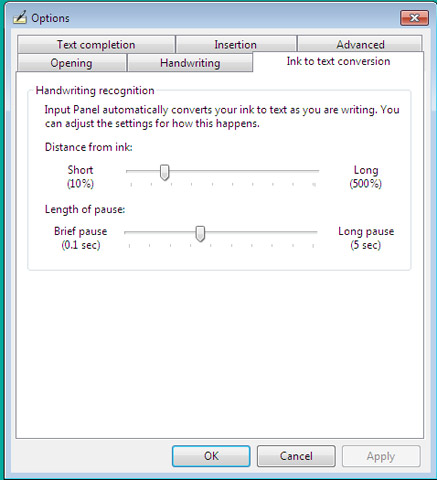
A guia Text Completion oferece duas opções. Você pode fazer com que o Painel de Entrada(Input Panel) complete suas palavras automaticamente enquanto você escreve, sugerindo o que ele acha que é a palavra correta quando puder. Você já deve estar familiarizado com isso em outros programas do Windows ou em seu navegador da web. Aparecerá uma lista de sugestões e você poderá escolher o texto correto.
Você também pode fazer com que o Painel de Entrada(Input Panel) preveja o que você vai escrever em seguida ( Texto preditivo(Predictive text) ), com base no que você já escreveu. Quando isso funciona corretamente, pode acelerar enormemente sua entrada de texto. O texto preditivo funciona apenas em inglês(English) ( dialetos dos EUA e do Reino Unido(US and UK dialects) ), francês, italiano, alemão e espanhol(Spanish) . A previsão de texto(Text prediction) em chinês(Chinese) ( tradicional e simplificado(Traditional and Simplified) ) é feita caractere por caractere.
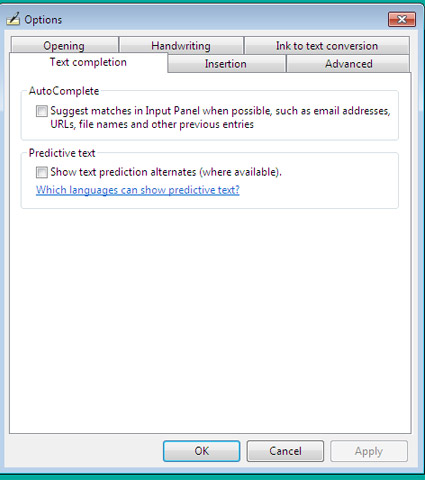
Do que se trata a guia Inserção ? (Insertion)Esta é outra estranheza do Painel de Entrada do Tablet(Tablet Input Panel) . Ao abrir o Painel de Entrada(Input Panel) pela primeira vez , você verá uma série de botões no lado direito da tela. Quando você começa a escrever, esses botões desaparecem e são substituídos por uma guia na parte inferior da janela que diz Inserir(Insert) .

Essa guia Opções(Options) permite escolher em qual lado da janela a guia aparece e se você toca ou aponta para ela para inserir texto. Novamente(Again) , sugiro deixá-lo como o padrão 'Toque no botão inserir'('Tap the insert button') , porque é muito fácil entrar no modo Inserir(Insert) se sua caneta ou dedo(pen or finger) se mover para o lado errado. Você também pode escolher se deseja que o Painel(Tablet Input Panel) de Entrada do Tablet insira caracteres automaticamente quando você pausar e informar quanto tempo esperar antes de inserir. Isso está desmarcado por padrão. É outra opção com a qual você deve brincar para ver se gosta ou se isso te deixa maluco.

Na guia Avançado(Advanced) , você pode definir o nível de segurança de sua preferência. A Microsoft(Microsoft) fornece um gráfico que informa sobre os diferentes níveis de segurança aqui(here) . O nível padrão é Médio-Alto(Medium-High) . Se você aceitar o padrão, quando o Painel de Entrada do Tablet(Tablet Input Panel) detectar que você está digitando uma senha, ele mudará para o teclado automaticamente, mas você não poderá ver em quais teclas está tocando. Isso não é um problema com um dispositivo de tela sensível ao toque ou um tablet(tablet computer) , mas se você estiver usando um tablet e uma caneta como dispositivo de entrada,(input device) sinceramente não sei como a Microsoftespera que você insira senhas com essa configuração. Como todos sabemos muito bem, as senhas não aparecem como caracteres reconhecíveis na tela, então você não poderá dizer se está digitando corretamente. Acho que o melhor compromisso se você estiver usando um dispositivo de entrada de tablet(tablet input device) é alternar para o nível de segurança Médio .(Medium)
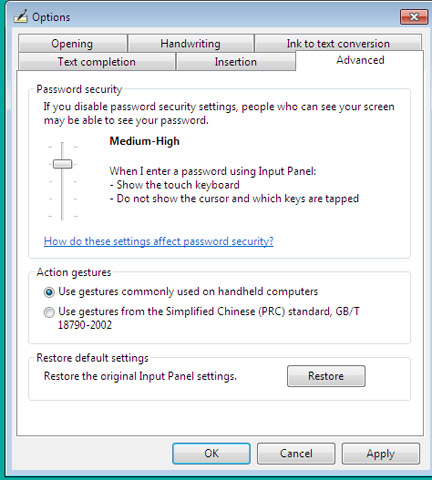
Mas espere, tem mais!
Nesta parte, cobrimos o básico e as opções. Você configurou e configurou o Painel de Entrada do Tablet para facilitar sua (Tablet Input Panel)vida(life easy) . O próximo tutorial da série entrará em mais detalhes sobre escrita, reconhecimento, formatação e muito mais, e o terceiro tutorial abordará os recursos mais avançados. Portanto, não hesite em voltar para obter mais informações sobre a ferramenta ou confira os artigos recomendados abaixo.
Related posts
Treinamento do painel de entrada do tablet para funcionar ainda melhor
Manuscrito no computador: tudo sobre o painel de entrada do Windows Journal & Tablet
Painel de entrada do tablet: usando gestos para velocidade e conveniência
Painel de entrada do tablet do Windows 7: entrada de texto e reconhecimento de manuscrito
God Mode em Windows 11 vs. Windows 10 vs. Windows 7
Como definir seus programas padrão no Windows 7 e Windows 8.1
Crie um cartão de memória USB com ferramentas de recuperação do sistema no Windows 7
Como usar o OneDrive para Windows 7
Como usar o Snipping Tool para Windows 10 e Windows 7
Como alterar associações de arquivos no Windows 7 e no Windows 8.1
Instalar e alterar para um novo idioma de exibição no Windows 7 com Vistalizator
Como desativar o centro de sincronização e arquivos offline no Windows 7
Como definir o acesso ao programa e os padrões do computador no Windows 7 e no Windows 8.1
Como gravar DVDs com o Windows DVD Maker, no Windows 7
Como lidar com arquivos XPS com o XPS Viewer no Windows 7 ou Windows 8
Importando fotos de uma câmera ou dispositivo móvel para o Windows 7
Como criar sua própria lista de atalhos personalizada no Windows 7 e Windows 8.1
Altere a resolução da tela e aumente o texto e os ícones, no Windows 7 e no Windows 8.1
Corrija os aborrecimentos do Windows Explorer no Windows 7 com o Classic Shell
5 maneiras de inicializar o Windows 7 no modo de segurança
